Како да поправите дуго време учитавања Ред Деад Редемптион 2
мисцеланеа / / September 08, 2022
2018 Ред Деад Редемптион 2 је још једна најбоља у класи и популарна акционо-авантуристичка видео игра за више играча компаније Роцкстар Гамес. То је трећи унос у Ред Деад постави који је такође наставак Ред Деад Редемптион-а из 2010. (1. део). Овај западњачки авантуристички наслов отвореног света, богат причама, толико су волели играчи и критичари. У међувремену, доста играча постаје фрустрирано због проблема са дугим временом учитавања Ред Деад Редемптион 2.
Сада, ако сте и ви једна од жртава које су наишле на такав проблем на свом Виндовс рачунару, не брините. Овде смо успели да вам пружимо неколико могућих решења која би требало да нам добро дођу. Иако инсталирање игре на чврсти диск (ХДД) може потрајати неко време да се учита у мени или сесију, више извештаја тврде да време учитавања постаје довољно споро, што траје око 5-8 минута, што је прилично дуго У сваком случају.
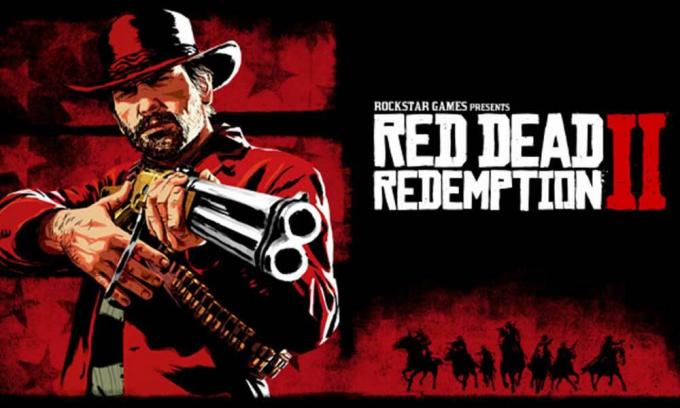
Садржај странице
-
Како да поправите дуго време учитавања Ред Деад Редемптион 2
- 1. Покушајте да искључите и поново повежете интернет
- 2. Завршите процесе који користе велику меморију
- 3. Уклоните нежељене или привремене датотеке
- 4. Ажурирајте Ред Деад Редемптион 2
- 5. Проверите и поправите датотеке игара
- 6. Покрените чишћење диска
- 7. Покрените СФЦ
- Поправите доследан екран за учитавање у РДР2 режиму приче (конзола)
Како да поправите дуго време учитавања Ред Деад Редемптион 2
Док неки од несрећних играча Ред Деад Редемптион 2 извештавају да се суочавају са Проблем спорог учитавања чак и на ССД-у (Солид Стате Дриве) који је знатно бржи него у поређењу ХДД. Ако нисте свесни ССД-а, то је ССД уређај за складиштење података који користи склопове интегрисаних кола (флеш меморију) за складиштење трајних података. Дакле, сачувани подаци на ССД-у или инсталираном Виндовс систему учитавају се много брже и постају брзи од ХДД-а.
Срећом, постоје неке методе за решавање проблема поменуте у наставку које вам могу помоћи да решите такав проблем. Дакле, без губљења времена, пређимо на то.
1. Покушајте да искључите и поново повежете интернет
Обавезно искључите и поново повежите интернет на рачунару како бисте били сигурни да уопште нема проблема са мрежом. Ако је ваша интернетска веза лоша или нестабилна, покушајте да користите другу мрежу да бисте проверили проблем.
Огласи
2. Завршите процесе који користе велику меморију
Веома се препоручује да окончате непотребне позадинске задатке који троше веће ЦПУ или РАМ ресурсе. Можете да пратите кораке у наставку да бисте затворили процесе на систему.
- притисните Цтрл + Схифт + Есц кључеве за отварање Таск Манагер.

- Кликните на Процеси и проверите који задатак троши веће ресурсе.
- Само кликните на одређени процес и изаберите Заврши задатак да га насилно затвори.
- Обавезно урадите исте кораке за сваки процес апликације треће стране који троши веће ресурсе.
- Када завршите, затворите Таск Манагер и поново покрените рачунар.
3. Уклоните нежељене или привремене датотеке
Такође се препоручује да ручно уклоните нежељене или привремене датотеке са рачунара пратећи кораке у наставку. Огромна количина привремених података у систему у већини случајева може изазвати неколико проблема са покретањем игре или повезивањем са сервером на мрежи. Урадити тако:
- притисните Виндовс + Р тастере за отварање Трцати Дијалог.
- Сада, укуцај %темп% у пољу и погодио Ентер да отворите привремени фолдер.
- притисните Цтрл+А тастери за одабир свих привремених датотека.
- притисните Схифт+Делете тастере, а затим кликните на да да трајно уклоните све привремене датотеке.
- Ако неке привремене датотеке не могу да се избришу, обавезно прескочите те датотеке.
Само извршите делете алл фор префетцх и скорашњи такође као на исти начин.
Огласи
4. Ажурирајте Ред Деад Редемптион 2
Још једна ствар коју можете да урадите је да проверите ажурирање РДР2 на рачунару пратећи доле наведене кораке јер застарела верзија игре може изазвати више проблема са екраном за покретање или учитавање игре било шта.
За Стеам:
- Лансирање Стеам > Кликните на БИБЛИОТЕКА.
- Десни клик на Ред Деад Редемптион 2 из левог окна.
- Изаберите Својства > Кликните на АЖУРИРАЊА из левог окна.
- Кликните на Увек ажурирајте ову игру под АУТОМАТСКО АЖУРИРАЊЕ одељак.
- Следеће, вратите се на БИБЛИОТЕКА > Кликните на Ред Деад Редемптион 2.
- Ако можете да видите ажурирање дугме, кликните на њега да бисте инсталирали најновију исправку.
- Сачекајте да се процес заврши > Када завршите, поново покрените рачунар.
За Епиц Гамес Лаунцхер:
Огласи
- Отвори Покретач Епиц Гамес > Иди на Библиотека.
- Кликните на икона са три тачке поред Ред Деад Редемптион 2.

- Кликните на Ауто Упдате до укључити прекидач.
- Ако је ажурирање доступно, покретач ће аутоматски инсталирати ажурирање уместо вас.
- На крају, поново покрените Епиц Гамес Лаунцхер да бисте применили промене.
За Роцкстар Гамес Лаунцхер:
- Отвори Покретач игара Роцкстар > Кликните на Ред Деад Редемптион 2 из левог окна.
- Иди на Подешавања мени > Кликните на Ред Деад Редемптион 2 испод Моје инсталиране игре.
- Сада, кликните на Омогућите аутоматска ажурирања до омогући то.
5. Проверите и поправите датотеке игара
Такође је вредно поменути да проверите и поправите инсталиране датотеке игре на рачунару тако да се недостајући или оштећени фајлови игара могу лако поправити путем одговарајућег покретача игара. Урадити тако:
За Стеам:
- Отвори Стеам > Иди на БИБЛИОТЕКА.
- Десни клик на Ред Деад Редемптион 2 из левог окна.
- Изаберите Својства > Иди на ЛОКАЛНЕ ДАТОТЕКЕ.

- Кликните на Проверите интегритет датотека игре > Сачекајте да се процес заврши.
- Када завршите, обавезно поново покрените рачунар да бисте применили промене.
Реклама
За Епиц Гамес Лаунцхер:
Ако користите Епиц Гамес Лаунцхер, можете да пратите кораке у наставку.
- Отвори Покретач Епиц Гамес > Иди на Библиотека.

- Кликните на икона са три тачке поред Ред Деад Редемптион 2.
- Изаберите Проверити и сачекајте да се процес заврши.
- Када завршите, обавезно поново покрените рачунар да бисте применили промене.
За Роцкстар Гамес Лаунцхер:
- Отвори Покретач игара Роцкстар на вашем рачунару.
- Пријавите се на налог и идите на Подешавања.
- Изаберите Ред Деад Редемптион 2 испод Моје инсталиране игре.
- Кликните на Верифи Интегрити испод Проверите интегритет датотеке игре.
- Сада сачекајте да се процес заврши и поново покрените рачунар да бисте применили промене.
- Коначно, покрените клијент и покрените игру да бисте проверили проблем.
6. Покрените чишћење диска
Као што име сугерише, чишћење диска је уграђена функција у Виндовс систему за аутоматску дефрагментацију и чишћење меморије диска шта год није потребно. Такође ће вам омогућити да изаберете да избришете привремене датотеке и друге непотребне податке из складишта како бисте уопште повећали слободан простор за складиштење. Можете проверити овај водич пуне дубине.
7. Покрените СФЦ
Требало би да покренете скенирање системских датотека на свом Виндовс рачунару да бисте проверили да ли постоје било какве могуће или оштећене системске датотеке и вратили их. Урадити тако:
- Кликните на Старт Мену и тип цмд.
- Сада, десни клик на Командна линија из резултата претраге.
- Изаберите Покрени као администратор > Ако се од вас затражи, кликните на да да дају администраторске привилегије.
- ЦМД прозор ће се сада отворити > Откуцајте следећу командну линију и притисните Ентер да га покренете:
СФЦ /сцаннов

- Сачекајте да се процес заврши.
- Када завршите, само поново покрените рачунар да бисте одмах променили ефекте.
Поправите доследан екран за учитавање у РДР2 режиму приче (конзола)
Према решење за Роцкстар Гамес Суппорт, овај специфичан проблем може се појавити ако игра није исправно сачувала на складишту. Можете да пратите доленаведене кораке да бисте правилно сачували податке игре и тако се време учитавања може драстично смањити или се не заглавити у 50% на екрану за учитавање.
- Лансирање Ред Деад Редемптион 2 > Изабери Прича из главног менија.
- Сачекајте око три минута да учитате игру.
- Притисните Опције на ПлаиСтатион-у (Мени на Ксбок-у).
- Притисните Доле на Д-паду 4 пута > Притисните Кс на ПлаиСтатион-у (А на Ксбок-у).
- Сада, изаберите сачувати > Изаберите а Саве Слот.
- Притисните Кс на ПлаиСтатион-у (А на Ксбок-у) да бисте потврдили.
- Сачекајте један минут да се игра сачува.
- Притисните Опције на ПлаиСтатион-у (Мени на Ксбок-у).
- Притисните Доле на Д-паду 4 пута > Притисните Кс на ПлаиСтатион-у (А на Ксбок-у).
- Затим притисните једном десно на Д-паду > Притисните Кс на ПлаиСтатион-у (А на Ксбок-у) два пута.
- На екрану би требало да се појави упит да потврдите да ли желите да учитате сачувану игру или не.
- Обавезно потврдите акцију да бисте учитали сачувану игру.
- Након неколико минута, РДР2 игра би требало да се правилно учита.
Молим обратите пажњу: ако у случају, „било који упит који од вас тражи да потврдите учитавање сачуване игре“ се још увек не појављује на екрану, онда можете да притиснете дугме Круг на ПлаиСтатион контролер (дугме Б на Ксбок контролеру) више пута, а затим поновите горе наведено поново кораци.
То је то, момци. Претпостављамо да вам је овај водич био од помоћи. За додатна питања, можете коментарисати испод.

![Преузмите Пикел Екпериенце РОМ на Редми 8А са Андроид 10 К [ГСИ]](/f/7d700bba5219d440641333d90e5565b2.jpg?width=288&height=384)

